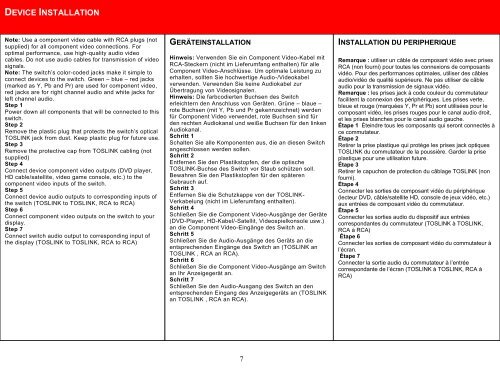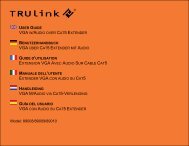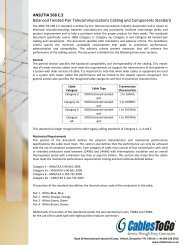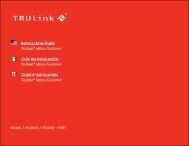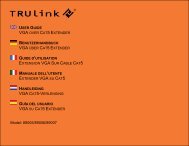3-PLAY 3-PLAY 3-PLAY - C2G
3-PLAY 3-PLAY 3-PLAY - C2G
3-PLAY 3-PLAY 3-PLAY - C2G
You also want an ePaper? Increase the reach of your titles
YUMPU automatically turns print PDFs into web optimized ePapers that Google loves.
DEVICE INSTALLATIONNote: Use a component video cable with RCA plugs (notsupplied) for all component video connections. Foroptimal performance, use high-quality audio videocables. Do not use audio cables for transmission of videosignals.Note: The switch’s color-coded jacks make it simple toconnect devices to the switch. Green – blue – red jacks(marked as Y, Pb and Pr) are used for component video,red jacks are for right channel audio and white jacks forleft channel audio.Step 1Power down all components that will be connected to thisswitch.Step 2Remove the plastic plug that protects the switch’s opticalTOSLINK jack from dust. Keep plastic plug for future use.Step 3Remove the protective cap from TOSLINK cabling (notsupplied)Step 4Connect device component video outputs (DVD player,HD cable/satellite, video game console, etc.) to thecomponent video inputs of the switch.Step 5Connect device audio outputs to corresponding inputs ofthe switch (TOSLINK to TOSLINK, RCA to RCA)Step 6Connect component video outputs on the switch to yourdisplay.Step 7Connect switch audio output to corresponding input ofthe display (TOSLINK to TOSLINK, RCA to RCA)GERÄTEINSTALLATIONHinweis: Verwenden Sie ein Component Video-Kabel mitRCA-Steckern (nicht im Lieferumfang enthalten) für alleComponent Video-Anschlüsse. Um optimale Leistung zuerhalten, sollten Sie hochwertige Audio-/Videokabelverwenden. Verwenden Sie keine Audiokabel zurÜbertragung von Videosignalen.Hinweis: Die farbcodierten Buchsen des Switcherleichtern den Anschluss von Geräten. Grüne – blaue –rote Buchsen (mit Y, Pb und Pr gekennzeichnet) werdenfür Component Video verwendet, rote Buchsen sind fürden rechten Audiokanal und weiße Buchsen für den linkenAudiokanal.Schritt 1Schalten Sie alle Komponenten aus, die an diesen Switchangeschlossen werden sollen.Schritt 2Entfernen Sie den Plastikstopfen, der die optischeTOSLINK-Buchse des Switch vor Staub schützen soll.Bewahren Sie den Plastikstopfen für den späterenGebrauch auf.Schritt 3Entfernen Sie die Schutzkappe von der TOSLINK-Verkabelung (nicht im Lieferumfang enthalten).Schritt 4Schließen Sie die Component Video-Ausgänge der Geräte(DVD-Player, HD-Kabel/-Satellit, Videospielkonsole usw.)an die Component Video-Eingänge des Switch an.Schritt 5Schließen Sie die Audio-Ausgänge des Geräts an dieentsprechenden Eingänge des Switch an (TOSLINK anTOSLINK , RCA an RCA).Schritt 6Schließen Sie die Component Video-Ausgänge am Switchan Ihr Anzeigegerät an.Schritt 7Schließen Sie den Audio-Ausgang des Switch an denentsprechenden Eingang des Anzeigegeräts an (TOSLINKan TOSLINK , RCA an RCA).INSTALLATION DU PERIPHERIQUERemarque : utiliser un câble de composant vidéo avec prisesRCA (non fourni) pour toutes les connexions de composantsvidéo. Pour des performances optimales, utiliser des câblesaudio/vidéo de qualité supérieure. Ne pas utiliser de câbleaudio pour la transmission de signaux vidéo.Remarque : les prises jack à code couleur du commutateurfacilitent la connexion des périphériques. Les prises verte,bleue et rouge (marquées Y, Pr et Pb) sont utilisées pour lecomposant vidéo, les prises rouges pour le canal audio droit,et les prises blanches pour le canal audio gauche.Étape 1 Éteindre tous les composants qui seront connectés àce commutateur.Étape 2Retirer la prise plastique qui protége les prises jack optiquesTOSLINK du commutateur de la poussière. Garder la priseplastique pour une utilisation future.Étape 3Retirer le capuchon de protection du câblage TOSLINK (nonfourni).Étape 4Connecter les sorties de composant vidéo du périphérique(lecteur DVD, câble/satellite HD, console de jeux vidéo, etc.)aux entrées de composant vidéo du commutateur.Étape 5Connecter les sorties audio du dispositif aux entréescorrespondantes du commutateur (TOSLINK à TOSLINK,RCA à RCA)Étape 6Connecter les sorties de composant vidéo du commutateur àl’écran.Étape 7Connecter la sortie audio du commutateur à l’entréecorrespondante de l’écran (TOSLINK à TOSLINK, RCA àRCA)7